S atraktívnym efektom typografie môžete dosiahnuť ohromujúce vizuálne efekty vo vašich dizajnoch. Táto technika je obzvlášť účinná pri letákoch a tapetách, pretože pritiahne pozornosť potenciálnych zákazníkov. V tejto príručke sa dozviete krok za krokom, ako vytvoriť efekt odstrihnutia typografie v programe Adobe Photoshop.
Najdôležitejšie poznatky
- Môžete vytvoriť presvedčivé efekty odstrihnutia s textom v programe Adobe Photoshop.
- Použitie odstrihnutých másk je kľúčom k účinnému dizajnu.
- Výber farieb a prispôsobenie textu výrazne prispievajú k výslednej štýlovosti produktu.
Krok-za-krokom sprievodca
Najprv otvorte Photoshop a vytvorte nový projekt. Prejdite na „Súbor“ > „Nový“ a vyberte požadované rozmery pre váš dokument.
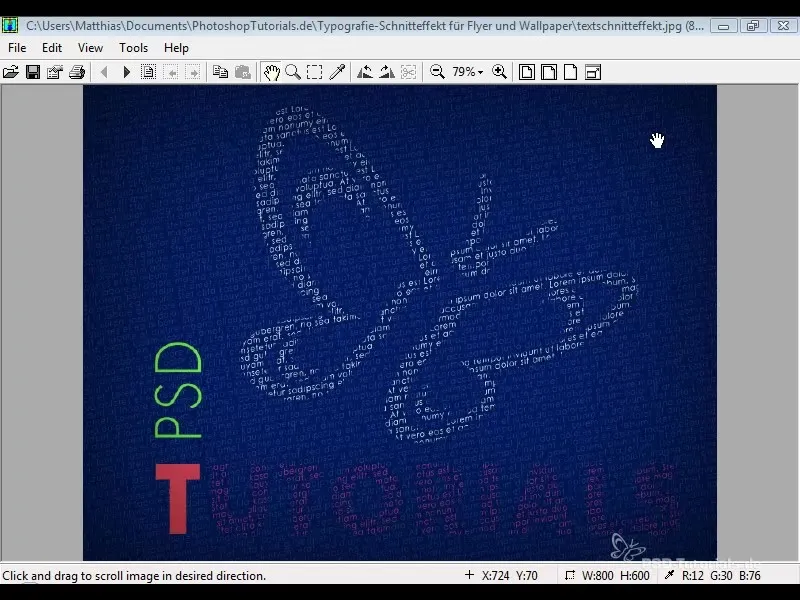
Pre efektívny pozadie vyberte nástroj Výplň a nastavte tmavú farbu. Najprv vyplňte svoju vrstvu pozadia hlbokým modrým odtieňom.
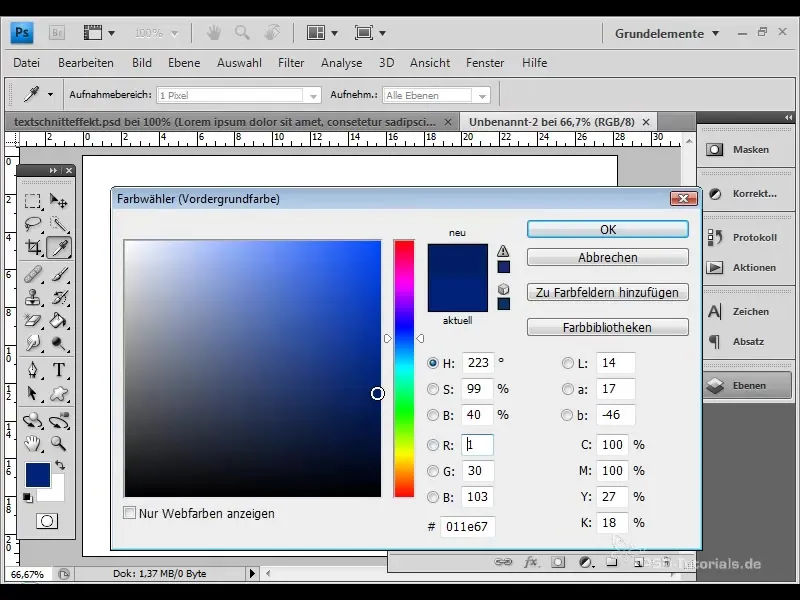
V ďalšom kroku vyberte nástroj Text, vytiahnite textový rámik a vyplňte ho lorem ipsum textom alebo vaším vlastným názvom. Tu použijeme písmo „C goovic“ s hrúbkou 10pt.
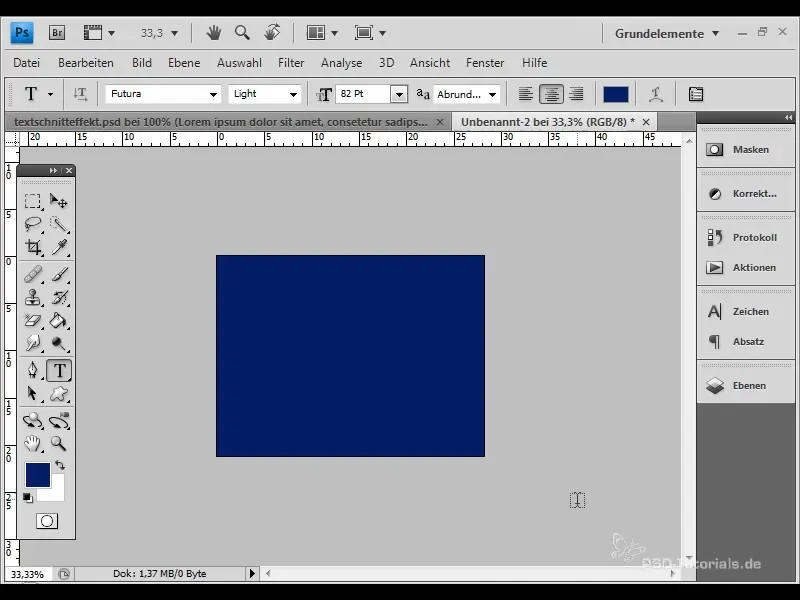
Aby ste sa uistili, že text zaberá celú pracovnú plochu, označte text a vložte ho toľkokrát, aby pokryl celú plochu. Potom vyberte trochu svetlejšiu farbu pre lepšiu viditeľnosť voči pozadiu.
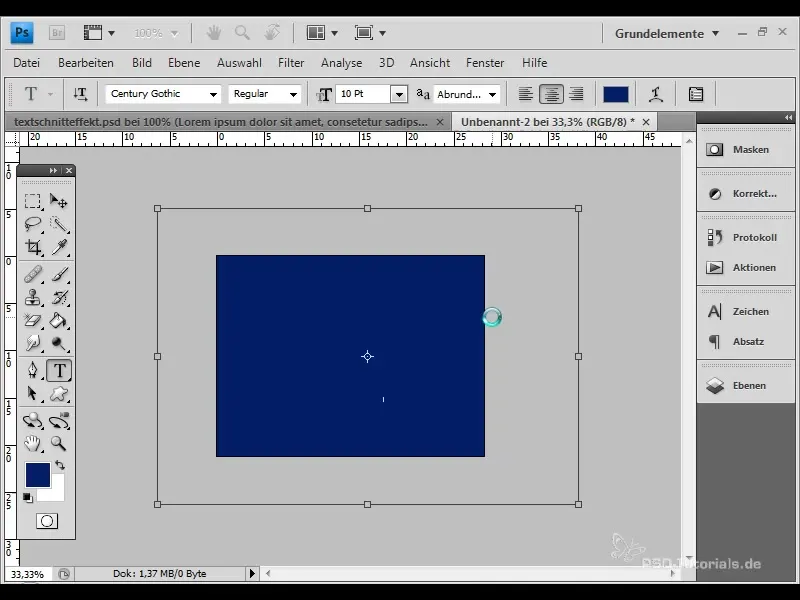
Je teraz čas trochu otočiť váš text. Aby bol písmo dynamické, otočte ho doľava, aby ukazoval zdola nahor, akoby „stúpal“ nahor.
V ďalšom kroku umiestnite svoje logo. Prejdite na „Súbor“ > „Vložiť“ a vyberte svoj pripravený súbor s logom. Následne ho zmenšite, aby sedel do vášho dizajnu.
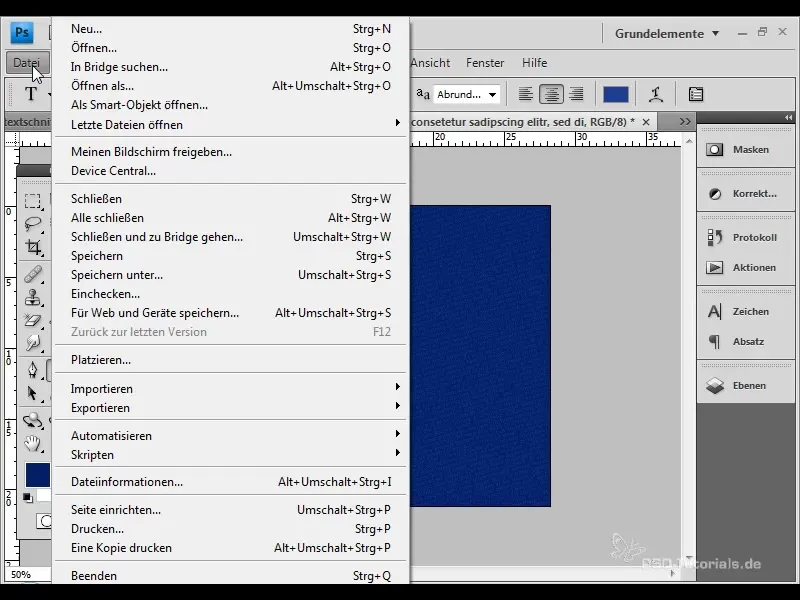
Pre vytvorenie efektu ostrihnutia vytvorte odstrihnutiu masku pre vašu textovú vrstvu. Môžete to urobiť cez „Vrstvu“ > „Vytvoriť odstrihnutie masky“ alebo použiť skratku „Ctrl + Alt + G“.
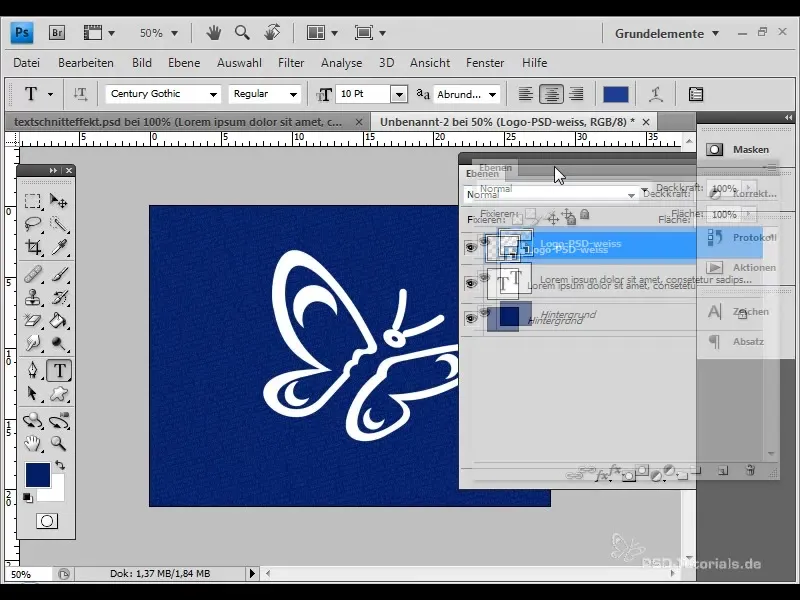
Teraz môžete vidieť, ako text preniká cez logo. Tým sa váš dizajn stáva živším a atraktívnejším.
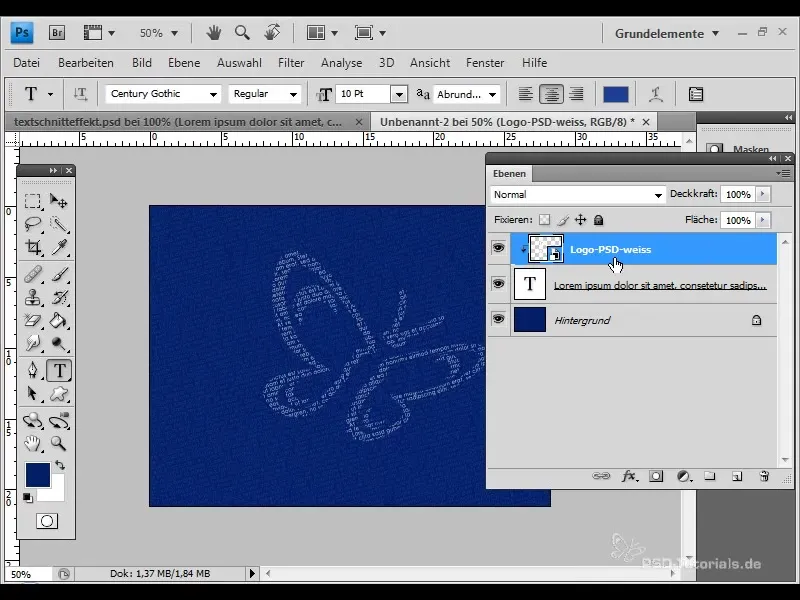
Teraz pridajte ďalší text. Opäť vytvorte textový rámik a vyberte iné písmo a veľkosť. My sme sa rozhodli pre písmo futura s veľkosťou 100pt a napísali „PSD“.
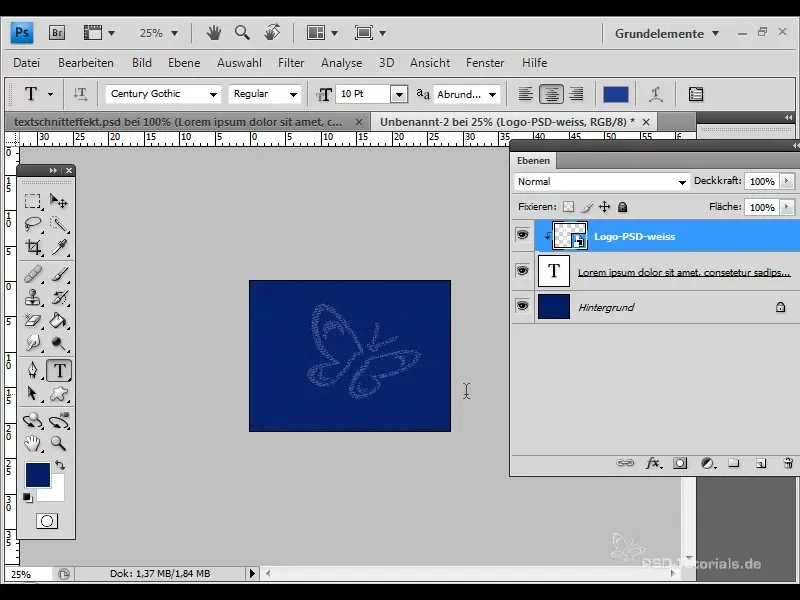
Nový text odfarbite jasnou zelenou farbou a nakoniec ho otočte a umiestnite na požadované miesto.
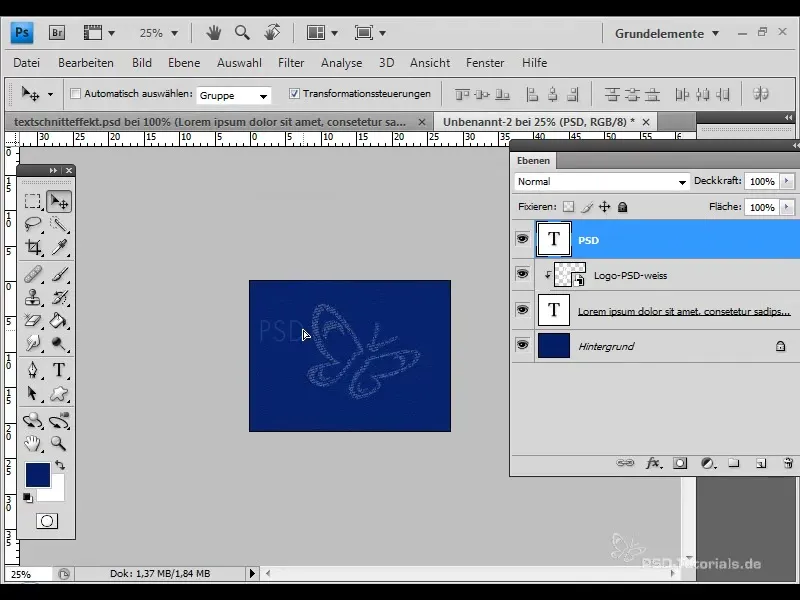
Vytvorte ďalšiu textovú vrstvu, tentoraz pre text „Tutoriály“. Tu použijeme červený odtieň a zvýrazníme text tučne.
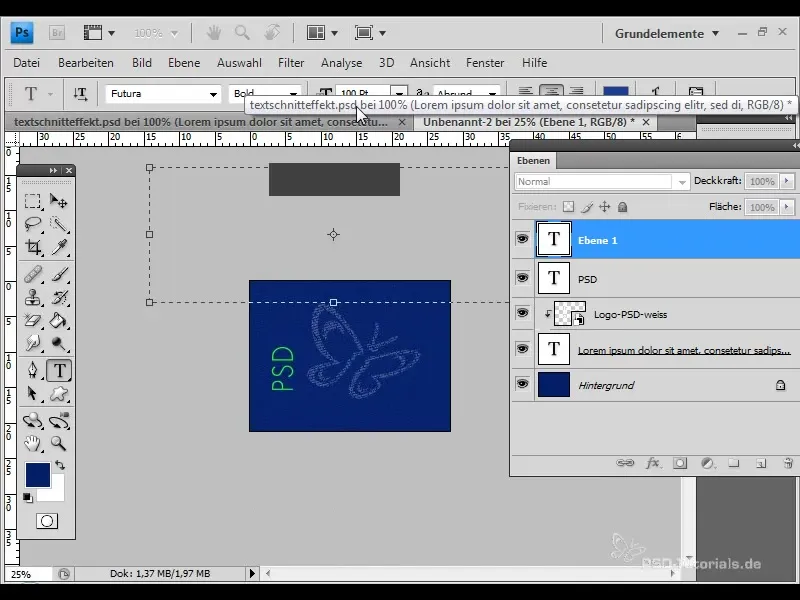
Výhodou odstrihnutých másií je, že môžete ďalej prispôsobiť pozíciu vášho loga, aniž by ste ovplyvnili celkový efekt dizajnu. Toto umožňuje flexibilné navrhovanie.
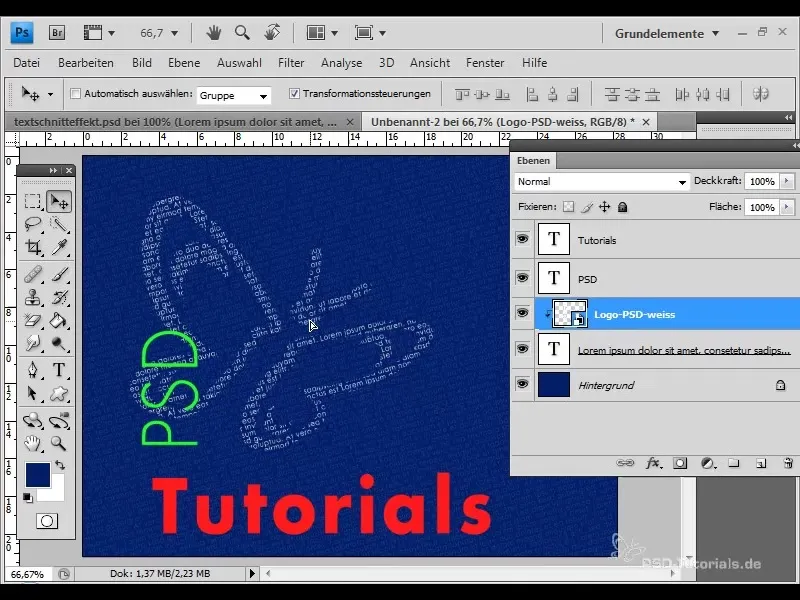
Teraz skopírujte písmeno „T“ pre ďalšiu textovú vrstvu a tiež použite odstrihnutú masku, aby ste dosiahli rovnaký efekt.
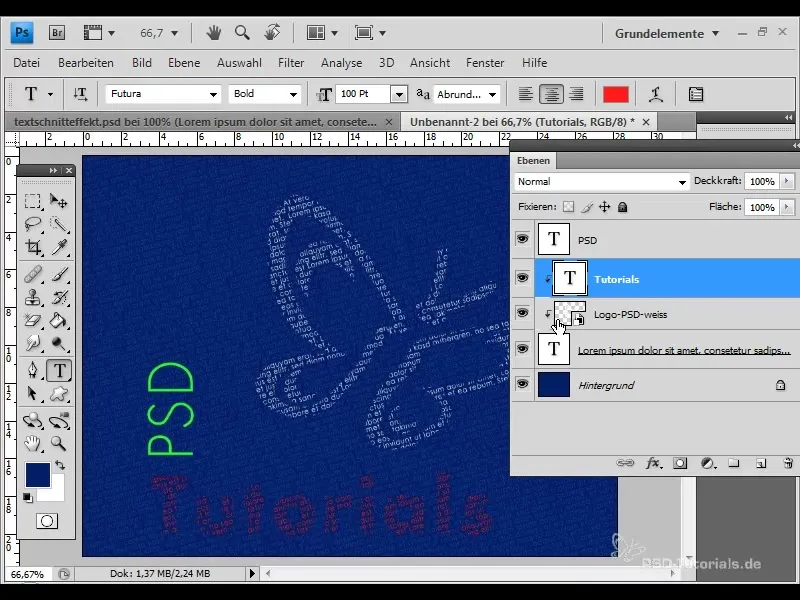
Na ďalšie vylepšenie dizajnu môžete pridať tieň do pozadia. Vytvorte novú vrstvu a vyplňte ju ľubovoľnou farbou.
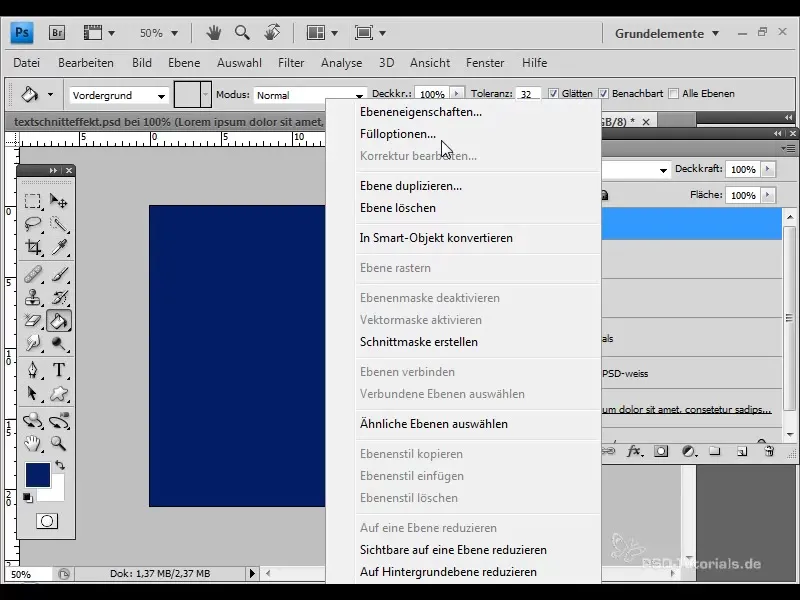
Prejdite na možnosti výplne a pridajte čierny vnútorný lesk. Experimentujte s veľkosťou, kým nedosiahnete želaný efekt.
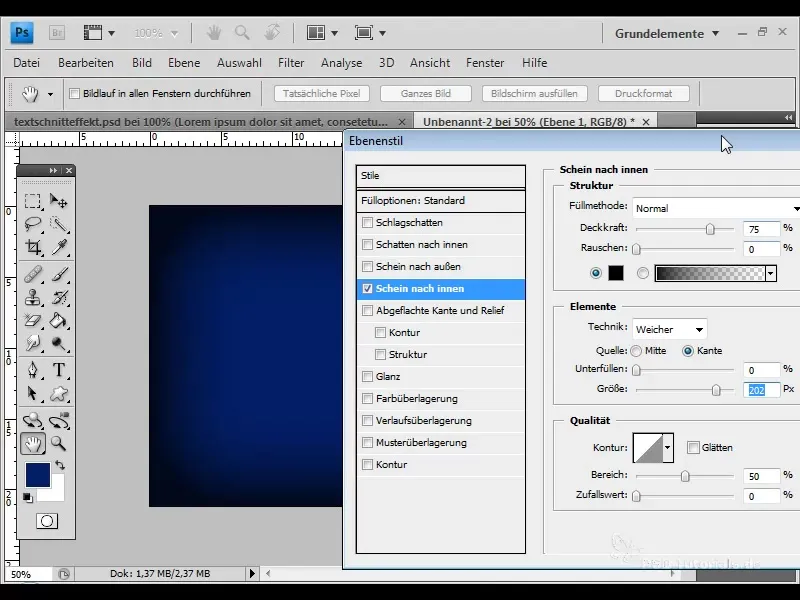
Pre jemnejší vnútorný lesk znížte priehľadnosť vrstvy. To vám umožní udržať viditeľnosť možností výplne, zatiaľ čo obsah vrstvy sa stane transparentnejší.
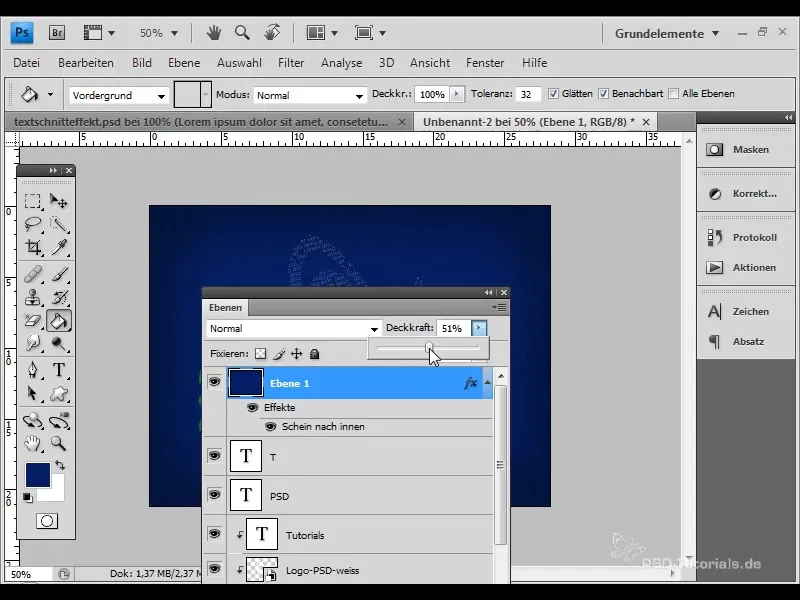
Na záver môžete ešte jemne upraviť vaše logo, aby ste optimalizovali celú kompozíciu.
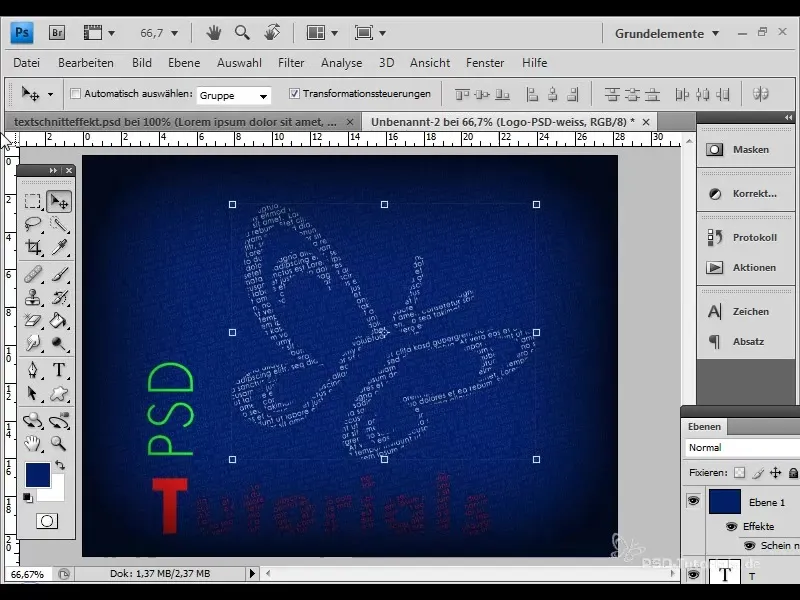
To je všetko! Teraz sa môžete stať kreatívnymi a túto techniku využiť vo svojich vlastných projektoch.
Zhrnutie
V tejto príručke ste sa naučili, ako vytvoriť impozantný typografický efekt v Adobe Photoshop. Proces zahŕňa použitie textových nástrojov, výrezov a inteligentný výber farieb na dosiahnutie atraktívneho dizajnu. Použite tieto kroky ako východisko na vytváranie svojich vlastných jedinečných dizajnov.
Často kladené otázky
Ktoré písma sú najvhodnejšie pre efekty strihu?Doporučujú sa písma, ktoré sú dobre čitateľné a majú jasnú štruktúru.
Môžem túto techniku použiť aj na iné grafiky?Áno, táto technika je univerzálna a môže byť použitá aj na iné grafiky ako obrázky.
Existuje rozdiel medzi výrezmi a možnosťami strihu?Áno, výrezmi sa mení viditeľnosť vrstvy na základe podržanej vrstvy, zatiaľ čo možnosti strihu upravujú vlastnosti vrstvy.


